命令提示字元(CMD)是Windows中的一個強大工具。許多用戶覺得它令人困惑或難以掌握,但一旦你學會了基礎知識,它可以成為你電腦工具包中有價值的一部分。本指南將帶你了解一些基本的命令提示字元指令,幫助你理解如何使用它們來解決使用電腦時的常見問題。
了解命令提示字元
命令提示字元是一個文本界面,允許你通過輸入指令與計算機交互。與點擊圖標或使用滑鼠不同,你需要在命令提示字元中輸入特定指令,計算機才會執行這些指令。
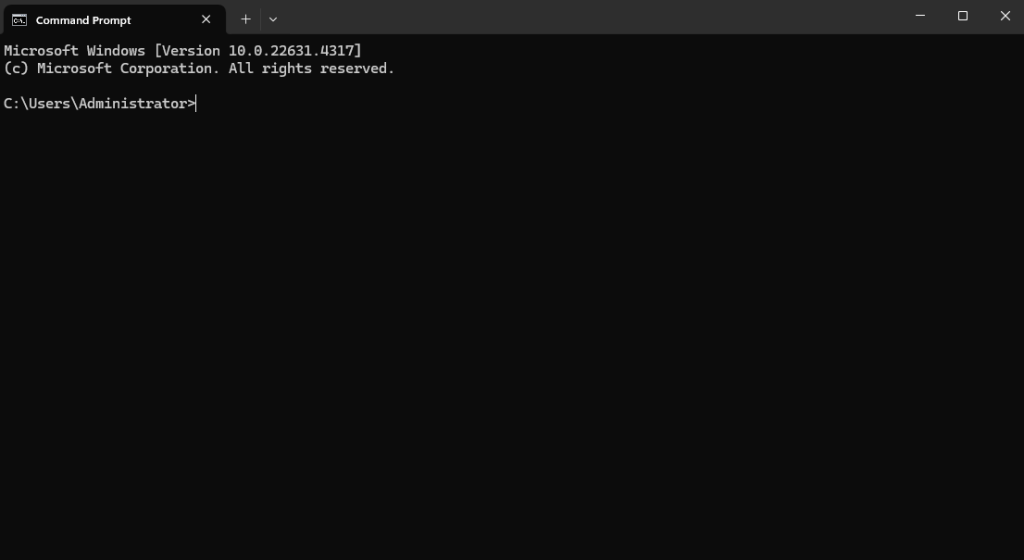
雖然看起來有些老派,但命令提示字元可以讓你更好地操控系統,允許你做一些常規Windows設置無法實現的事情。如果你需要解決問題或快速執行任務,學習一些基本指令會非常有幫助。
如何打開命令提示字元?
在學習一些基本的指令之前,你需要知道如何打開命令提示字元。有幾種簡單的方法:
搜索法:點擊Windows開始按鈕,在搜索框中輸入“cmd”,然後從結果列表中點擊“命令提示字元”。
運行法:按Win + R打開運行對話框,輸入“cmd”並按回車。
快捷方法:右鍵點擊開始按鈕,選擇“命令提示字元”或“Windows終端”(在較新版本的Windows中)。
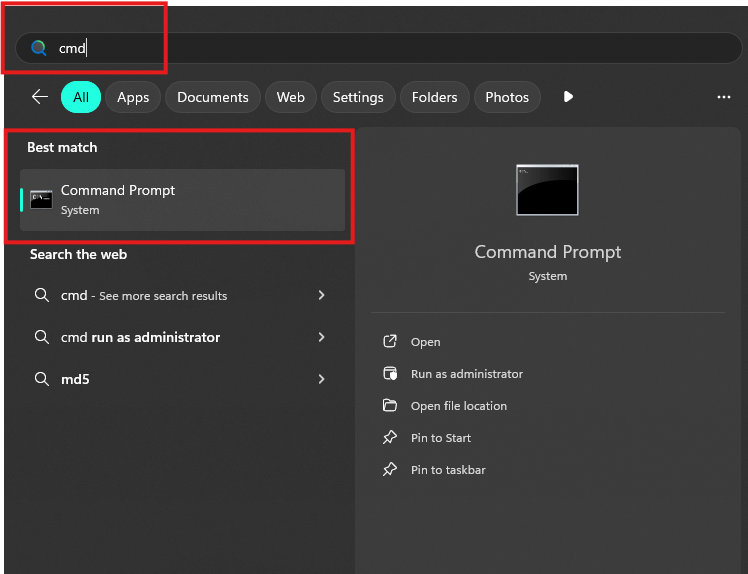
打開後,你將看到一個黑色窗口,帶有一個閃爍的光標,等待你的輸入。
10個常用的命令提示字元指令
讓我們來看看一些日常任務中有用的常用命令提示字元指令。這些指令將幫助你管理文件、解決問題,並在計算機上執行各種操作。
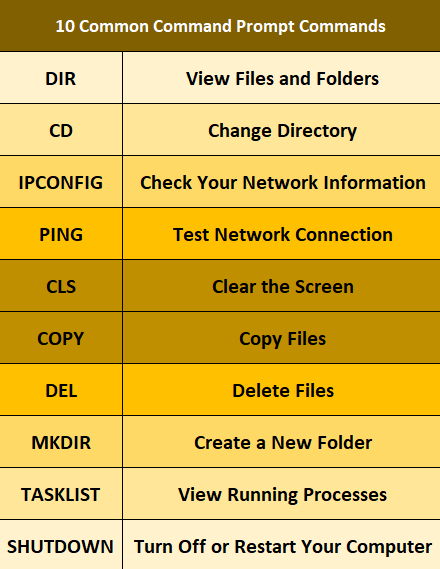
1. DIR – 查看文件和文件夾
DIR指令列出目錄(文件夾)中的所有文件和文件夾。使用方法:輸入DIR documents。如果你想查看特定文件夾中的內容,這個指令非常有用。例如,如果你在“Documents”文件夾中並輸入DIR,你將看到該文件夾內所有文件和子文件夾的列表。
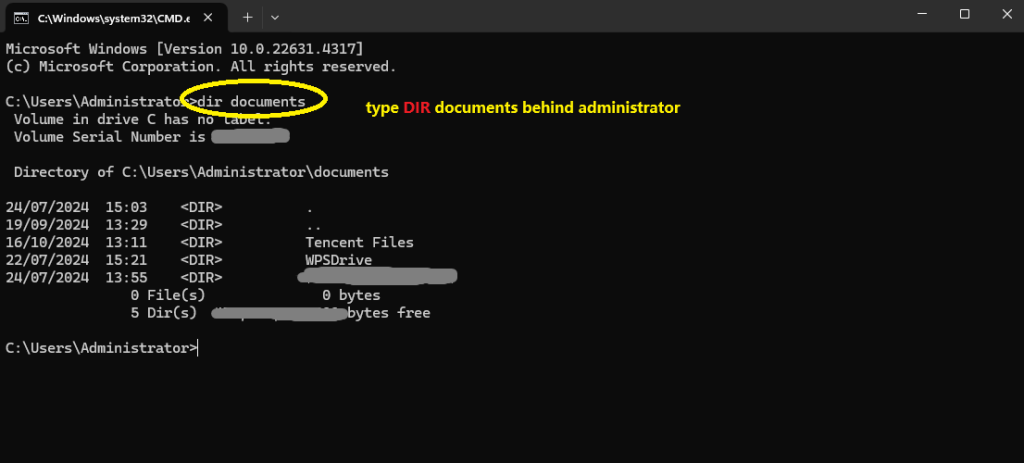
2. CD – 更改目錄
CD指令允許你在文件夾之間移動。如果你想去一個特定文件夾,使用此指令加上文件夾名稱。例如:
- 如果你想移動到名為“Downloads”的文件夾,輸入:CD Downloads。
- 如果你想返回上一個文件夾,輸入:CD..(兩個點“..”表示父目錄)。當你瀏覽計算機的文件系統並需要快速在文件夾之間移動時,這很有用。
3. IPCONFIG – 檢查網絡信息
IPCONFIG指令顯示計算機的網絡設置,例如你的IP地址。要檢查網絡詳細信息,輸入:IPCONFIG。這個指令在你解決互聯網問題時很有用。你可以查看計算機是否連接到網絡以及你的IP地址是什麼。
舉例:
如果你使用像閃連 VPN這樣的VPN來保護你的在線隱私或隱藏你的IP地址,這個指令可以幫助你檢查VPN是否成功連接並正常工作。
提示:
閃連 VPN是VPN領域的新星。它是提供安全、穩定和快速網絡連接的最佳VPN之一,擁有遍布50多個國家的2000多個伺服器。你可以使用它來保護你的在線安全,因為它可以用虛擬IP地址掩蓋你的真實IP地址並加密你的傳輸數據。如果你正在尋找最佳VPN,可以嘗試閃連 VPN。如果不滿意,可以在30天內要求全額退款。

4. PING – 測試網絡連接
如果你在連接到網站或伺服器時遇到問題,可以使用ping指令檢查連接是否正常。例如,要測試與Google的連接,輸入:ping google.com。你的計算機會向Google的伺服器發送數據包,伺服器會發送響應回來。如果看到響應,表示連接正常。如果沒有,可能存在網絡問題。
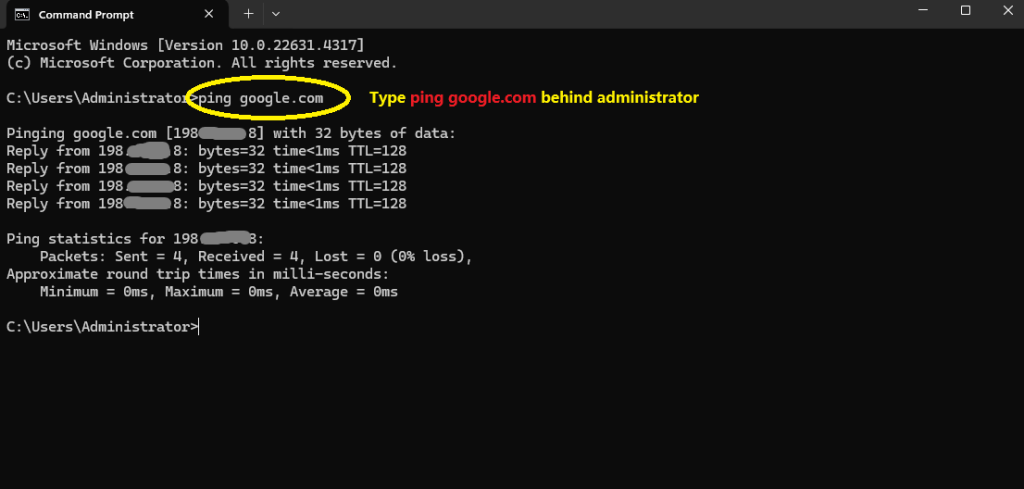
5. CLS – 清除屏幕
在運行多個指令後,你的命令提示字元窗口可能會被文本弄得很亂。要清除屏幕,輸入:CLS。這將清空窗口,給你一個新的開始。這非常有幫助!
6. COPY – 複製文件
copy指令允許你將文件從一個位置複製到另一個位置。例如,要將名為“document.txt”的文件從“Documents”文件夾複製到“Backup”文件夾,輸入:COPY C:\Users\Documents\document.txt C:\Users\Backup。當你需要備份重要文件或在文件夾之間移動它們時,這個指令很有幫助。
7. DEL – 刪除文件(請小心)
如果你想使用命令提示字元刪除文件,del指令是方法。例如,要刪除“Documents”文件夾中的名為“oldfile.txt”的文件,輸入:del C:\Users\Documents\oldfile.txt。使用此指令時請小心,因為一旦文件被刪除,很難恢復。
8. MKDIR – 創建新文件夾
MKDIR指令允許你創建新文件夾。例如,要在“Documents”目錄中創建一個名為“NewFolder”的文件夾,輸入:MKDIR C:\Documents\NewFolder。當你需要通過創建新目錄來組織文件時,這個指令很方便。
9. TASKLIST – 查看正在運行的進程
TASKLIST指令顯示計算機上當前運行的所有程序和進程的列表。只需輸入:TASKLIST。這個指令對於檢查某些程序是否佔用過多內存或者某個程序是否停止響應很有用。
10. SHUTDOWN – 關閉或重啟計算機
shutdown指令允許你通過命令提示字元關閉或重啟計算機。要關閉計算機,輸入:shutdown /s。要重啟,輸入:shutdown /r。這個指令很有用,如果你的計算機凍結了或者你想自動化關閉。
其他有趣的命令提示字元指令
1. COLOR – 更改命令提示字元顏色
COLOR指令更改命令提示字元窗口中的文本和背景顏色。輸入:COLOR 0A。使用此指令可以根據個人喜好或為了更容易看清楚而自定義命令提示字元。
2. TREE – 顯示目錄結構
TREE指令以圖形樹格式顯示路徑的目錄結構。輸入:TREE C:\。使用此指令可以可視化驅動器上的文件夾結構和層次。
3. WHOAMI – 顯示當前用戶
WHOAMI指令顯示當前登錄系統的用戶名。輸入:WHOAMI。特別是在多用戶環境中,這個指令可以快速檢查你當前使用的用戶帳戶。
使用命令提示字元的溫馨提示
- 熟能生巧:你使用命令提示字元的次數越多,你就會越熟練。從基本指令開始,逐漸嘗試更複雜的指令。
- 使用上下箭頭鍵:這些鍵可以讓你滾動查看以前的指令,因此你不必重新輸入它們。
- 小心破壞性指令:像del這樣的指令無法輕易撤銷。一定要確保你知道自己在刪除什麼。
注意:在執行命令時千萬小心,錯誤的命令運行可能導致誤刪資料和資料永久遺失。
常見問題及解決方案
指令無法識別:如果命令提示字元顯示指令無法識別,請仔細檢查拼寫。指令必須完全正確地輸入。
拒絕訪問:某些指令需要管理員權限。如果看到“拒絕訪問”,請關閉命令提示字元並以管理員身份重新打開,通過右鍵點擊並選擇“以管理員身份運行”。
找不到文件或目錄:命令提示字元顯示“系統找不到指定的文件”。確保文件或文件夾名稱正確,包括路徑。使用DIR指令檢查文件是否存在於你引用的位置。
路徑過長:你收到關於路徑過長的錯誤。Windows限制路徑長度,你可以嘗試縮短文件夾或文件名,或將文件移動到路徑較短的文件夾中。
結論
命令提示字元是任何Windows愛好者的寶貴工具。雖然起初看起來很複雜,但學習一些基本指令可以幫助你管理文件、解決問題,並更高效地控制系統。使用本指南中的指令大膽嘗試吧!隨著你越來越熟練,你可以探索更高級的指令來釋放計算機的全部潛力。







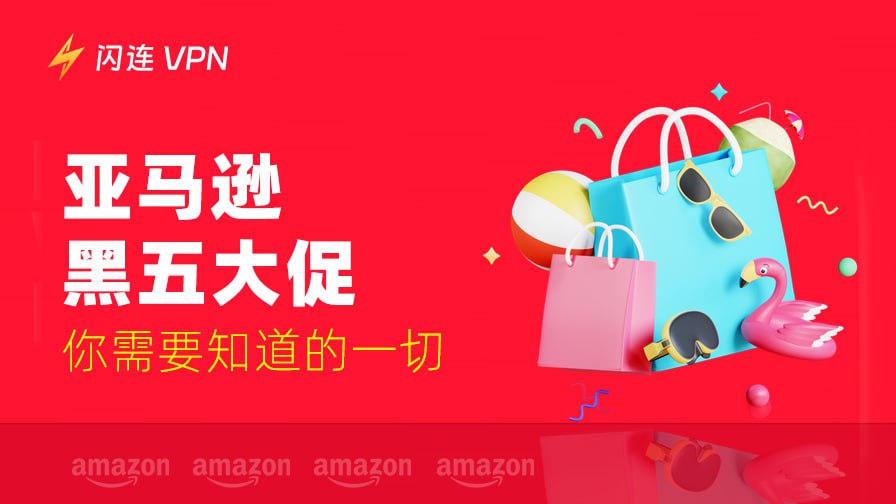

![如何修復Chrome中的ERR_CONNECTION_RESET錯誤 [10種方法]](https://lightningxvpn.com/blog/wp-content/uploads/2025/06/fix-err-connection-reset-zh-thumbnail.jpg)








